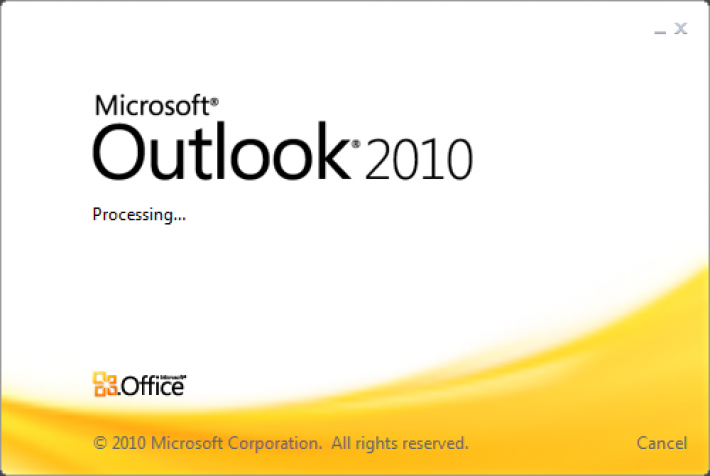Copia de las Carpetas Personales de Outlook
En este VideoTutorial veremos como hacer una copia de las Carpetas Personales de Outlook. Para realizar este vídeo hemos utilizado la versión 2010, pero podemos realizarlo de una forma similar en cualquier otra versión de Outlook.
Antes de comenzar necesitamos un lugar donde alojar el backup. Puede ser un disco duro externo, un pendrive, un disco de red, un directorio dentro de Dropbox, etc. En nuestro ejemplo hemos untilizado una llave USB.
1.- Abrimos Outlook y en el menú pulsamos sobre “Archivo“, en “Abrir“, situado en el menú del lateral izquierdo y sobre “Importar“.
2.- Aparecerá una nueva ventana (Asistente para importar y exportar) en la que seleccionamos “Exportar a un archivo“.
3.- En la nueva ventana marcamos la opción “Archivo de datos de Outlook (.pst)“.
4.- Marcamos la carpeta que queremos exportar y marcamos o desmarcamos la opción “Incluir subcarpetas“. Para continuar pulsamos en “Siguiente“.
5.- Ahora nos pedirá el nombre del archivo y donde queremos guardarlo. Le damos el nombre y la ruta y pulsamos en el botón “Finalizar“.
6.- En el último paso nos pregunta si queremos poner una contraseña a nuestro archivo. En el ejemplo le hemos dicho que no la ponga pero sí es muy recomendable hacerlo.
También podéis ver este vídeo en nuestro Canal de YouTube, aquí dejamos el enlace: https://www.youtube.com/watch?v=ih_VGClCmMw
Para cualquier duda o consulta podéis hacérnoslos llegar utilizando los comentarios del final de la página, el Canal de YouTube y el formulario de la web.